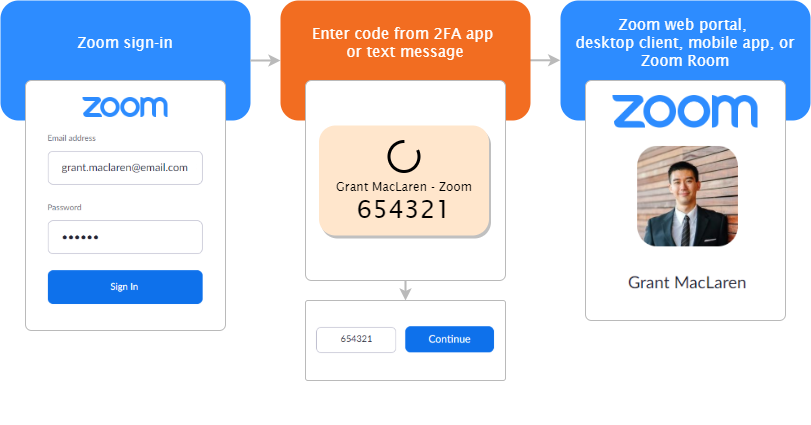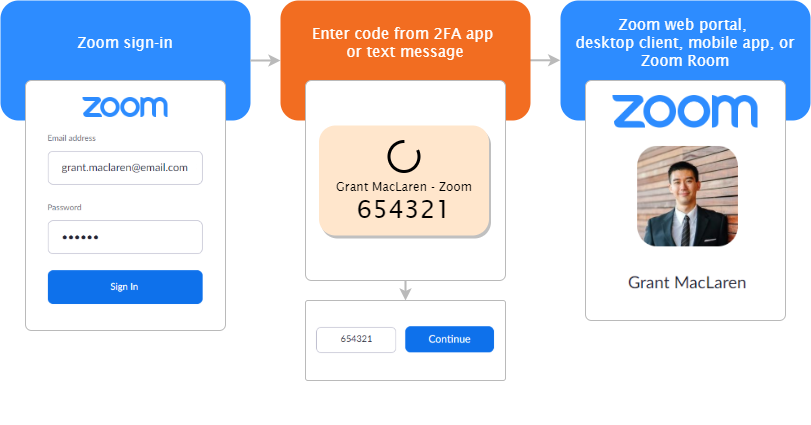管理兩步驟驗證
兩步驟驗證是一個兩步驟的登入程序,除了主要的 Zoom 登入之外,還需要使用者透過工作電子郵件(電子郵件和密碼)登入類型從行動應用程式、電話或簡訊取得一次性代碼。如此一來,提供了額外的安全層級,因為使用者必須存取手機才能登入 Zoom Web 入口網站、桌面應用程式、行動應用程式或 Zoom Room。
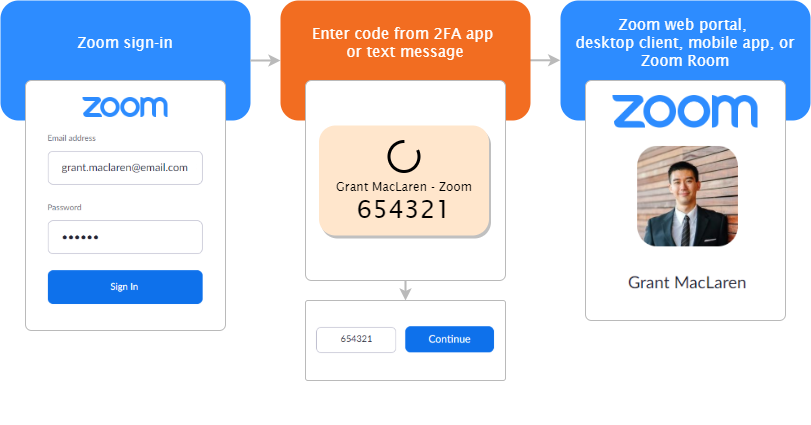
管理員可以為使用者啟用兩步驟驗證,要求他們設定並使用兩步驟驗證。如果使用者無法存取其驗證器應用程式或已驗證的裝置,管理員也可以重設現有的兩步驟驗證設定。
注意:如果雙因素驗證遭到停用,使用工作電子郵件登入的使用者在 Zoom 偵測到來自不同國家或裝置的異常登入時,需輸入傳送至其電子郵件的時間限制一次性密碼(OTP)。
兩步驟驗證的要求
啟用兩步驟驗證
- 帳戶擁有者或管理員權限
- 專業版、商務版、教育版或企業版帳戶
設定並使用兩步驟驗證
- 可接收簡訊的電話號碼;或
- Android 或 iOS 裝置,配備支援時間限制一次性密碼(TOTP)通訊協定的驗證器應用程式。建議使用下列應用程式:
- 適用 Windows、macOS 或是 Linux 系統的 Zoom 桌面應用程式: 全球最低版本 或是更高的版本
- 適用於 Windows 或 macOS 的 Zoom Rooms for Conference Room:全球最低版本 或更高版本
- 使用工作電子郵件(電子郵件和密碼)登入類型的使用者
如何啟用兩步驟驗證(管理員)
您可以為帳戶中所有使用者、具有特定角色的使用者或特定群組中的使用者啟用兩步驟驗證。
- 以管理員身分登入 Zoom Web 入口網站。
- 在導覽功能表中,按一下進階,然後按一下安全性。
- 在安全性下,按一下使用兩步驟驗證登入切換開關,以啟用或停用。
- 如果出現驗證對話方塊,按一下啟用或停用確認變更。
- 選取下列選項之一以指定要啟用兩步驟驗證的使用者:
- 帳戶中的所有使用者:為帳戶中的所有使用者啟用兩步驟驗證。
- 具有特定角色的使用者:為具有指定角色的使用者啟用兩步驟驗證。
- 在選取的使用者角色右側,按一下鉛筆
 圖示、選取角色,然後按一下確定。
圖示、選取角色,然後按一下確定。
- 屬於特定群組的使用者:為指定群組中的使用者啟用兩步驟驗證。
- 在選取的使用者群組右側,按一下鉛筆
 圖示、選取群組,然後按一下確定。
圖示、選取群組,然後按一下確定。
- 如果指定了使用者角色或群組,請按一下儲存以確認變更。
注意:您可以與使用者分享設定兩步驟驗證的說明。 - 在 認證方法下,啟用或停用以下其中一種驗證方法。
- 驗證應用程式:使用第三方驗證應用程式生成登入代碼。(例如:Google Authenticator、Microsoft Authenticator 和 FreeOTP。)
- 手機代碼與電子郵件代碼:使用文字簡訊、簡訊或電子郵件地址傳送登入代碼。
注意:必須選取至少一種驗證方法。驗證方式會根據您的登入方式動態選取。
- 按一下儲存以套用您的變更。
重設使用者的兩步驟驗證
如果使用者遺失了兩步驟驗證設定的存取權限,您可以重設目前的兩步驟驗證設定。例如,放錯裝置、解除安裝兩步驟驗證應用程式,或從兩步驟驗證應用程式移除 Zoom。
- 以管理員身分登入 Zoom Web 入口網站。
- 在導覽功能表中,按一下進階,然後按一下安全性。
- 在安全性下,按一下重設兩步驟驗證。
此時會出現一個彈出視窗。 - 在視窗中,輸入您要重設的電子郵件地址或使用者名稱。
注意:所有選取之使用者的配置都將會重設。 - 輸入您的密碼以重設兩步驟驗證。
- 按一下針對 ___ 位使用者重設以確認。
如何從個人檔案頁面開啟和關閉兩步驟驗證(使用者)
- 登入 Zoom Web 入口網站。
- 在導覽功能表中,按一下設定檔。
- 在登入下,於兩步驟 驗證右側,執行下列動作:
- 如果兩步驟驗證已關閉,請按一下開啟以啟用。
- 如果兩步驟驗證已開啟,請按一下關閉以停用。
- 請輸入密碼以開啟或關閉兩步驟驗證。
- 若出現驗證對話方塊,請按一下下一步啟用兩步驟驗證,或按一下關閉停用兩步驟驗證。
如何設定兩步驟驗證(使用者)
如果您的 Zoom 管理員已為您啟用兩步驟驗證,您必須在登入 Zoom 入口網站時設定兩步驟驗證。
- 在管理員啟用兩步驟驗證後,請登入 Zoom Web 入口網站。
- 選取驗證應用程式或簡訊作為您的驗證方法。
- 請根據您選取的內容,參閱以下其中一個部分:
透過驗證應用程式設定兩步驟驗證
您可以使用任何支援時間限制一次性密碼(TOTP)通訊協定的應用程式,包括Google Authenticator(Android/iPhone)和Authenticator(Windows Phone 7)。
- 登入 Zoom Web 入口網站。
- 在導覽功能表中,按一下設定檔。
- 在登入下方的兩步驟驗證區段中,於驗證應用程式右方,按一下設定。
- 輸入您的密碼以開啟兩步驟驗證。
- 按一下下一步。
- 掃描下方的QR代碼,以在您選擇的驗證器應用程式上註冊帳戶。
這套兩步驟驗證應用程式會產生一個 6 位數的一次性代碼。 - 按一下下一步。
- 輸入 6 位數代碼,然後按一下驗證。
Zoom 會顯示一組復原碼。如果您遺失了行動裝置,可以使用復原碼而不是生成的 6 位數代碼登入。
注意:如果您無法驗證代碼。按一下返回 以再次顯示 QR 代碼。 - 按一下下載或列印以儲存復原碼。每個復原碼只能使用一次。
- 按一下完成。
透過簡訊設定兩步驟驗證
Zoom 將會傳送包含一次性驗證碼的簡訊給您,而您可用它來登入帳戶。
- 登入 Zoom Web 入口網站。
- 在導覽功能表中,按一下設定檔。
- 在登入下,於兩步驟驗證區段中的電話右方,按一下設定。
- 輸入您的密碼以開啟兩步驟驗證。
- 選取您電話號碼的國家/地區代碼。
- 輸入您將收到兩步驟驗證碼的電話號碼。
注意:請勿輸入任何連字號。 - 在透過下列方式傳送驗證碼下,選取簡訊(SMS)或電話。
- 按一下傳送代碼。
Zoom 將會傳送一個 6 位數的一次性代碼到您的號碼。 - 收到 Zoom 傳送的簡訊或電話後,請在 Zoom Web 入口網站中輸入代碼。
- 按一下驗證。
Zoom 會顯示一組復原碼。如果您遺失了行動裝置,可以使用復原碼而不是生成的 6 位數代碼登入。
注意:如果您無法驗證代碼。按一下返回,然後再試一次。 - 按一下下載或列印以儲存復原碼。每個復原碼只能使用一次。
- 按一下完成。
如何使用兩步驟驗證登入(使用者)
使用驗證器應用程式
- 登入Zoom Web入口網站、桌面應用程式、行動應用程式或 Zoom Room。
- 輸入您的密碼。
- 存取您的驗證應用程式以接收驗證碼。
- 輸入驗證器應用程式中的代碼。
- 按一下驗證。
使用電話驗證
- 登入Zoom Web入口網站、桌面應用程式、行動應用程式或 Zoom Room。
- 輸入您的密碼。
- 選取下列其中一種電話驗證方式:
- 輸入您從電話或簡訊中收到的驗證碼。
- 按一下驗證。
如何使用兩步驟驗證復原碼登入(使用者)
如果您無法再存取您的兩步驟驗證碼(例如,您遺失了裝置、解除安裝了您的兩步驟驗證應用程式,或從兩步驟驗證應用程式中移除了 Zoom),則可以使用在設定兩步驟驗證時取得的復原碼來登入。
注意:您也可以聯絡管理員,重設您的兩步驟驗證設定。您登入 Zoom Web入口網站、桌面應用程式或行動應用程式時,系統會再次提示您設定兩步驟驗證。
- 登入Zoom Web入口網站、桌面應用程式、行動應用程式或 Zoom Room。
- 輸入您的密碼。
- 在頁面底部,按一下嘗試另一種方法。
- 按一下復原碼。
- 輸入您在設定過程中獲得的其中一個復原碼。
注意:每個復原碼只能使用一次。 - 按一下驗證以登入。
- (選用)如果您遺失了兩步驟驗證裝置的存取權限,請編輯現有的兩步驟驗證設定來新增新裝置。
如何編輯您的兩步驟驗證設定(使用者)
設定兩步驟驗證後,如果要移除裝置、在另一部裝置上設定兩步驟驗證或檢視復原碼,您可以編輯現有設定。
- 登入 Zoom Web 入口網站。
- 在導覽功能表中,按一下 設定檔。
- 在登入的兩步驟驗證區段中,使用這些選項在新裝置上設定兩步驟驗證,或移除現有設定:
- 驗證應用程式
- 手機
- 復原代碼 :按一下檢視代碼以檢視復原代碼 清單。